Cara Delete Page Microsoft Word boleh dilakukan dengan cepat dan mudah, baca artikel ini secara penuh supaya anda faham dengan betul!!
Hi! Kepada sesiapa yang selalu berurusan dengan Microsoft Word, mesti pernah mengalami masalah nak delete page kan? Don’t worry, kita ada cara untuk solve this issue.
Dalam artikel kali ni, kita akan bincangkan cara-cara yang senang dan cepat untuk delete page dalam Microsoft Word. So, jangan miss out artikel ni ya! Mari kita teruskan pembacaan.
Cara Delete Page Kosong dalam Word
Untuk delete empty page microsoft word, korang hanya perlu gunakan butang seperti berikut:
- Buka dokumen Word dan letakkan penuding di atas halaman kosong yang anda ingin padamkan
- Klik sudut kanan bawah halaman dan tekan kekunci “Backspace” atau “Delete” pada papan kekunci anda sehingga halaman kosong dipadamkan
- Jika halaman kosong berada di hujung dokumen, anda boleh menekan CTRL+End+Backspace untuk memadamkannya dengan lebih cepat.
Cara Delete Page yang Tidak Diingini (Tajuk dan Kandungan)
Ada lagi Cara Delete Page Microsoft Word yang boleh korang cuba. Sila ikuti langkah berikut:
- Buka dokumen word korang
- Pergi ke menu view
- Selepas tu korang tick pada Navigation Panel sehingga korang boleh lihat menu navigasi yang menyenaraikan semua bahagian yang telah korang tambahkan pada microsoft word
- Klik kanan pada tajuk halaman yang ingin dihapuskan
- Klik butang delete dan halaman tersbut akan dipadamkan
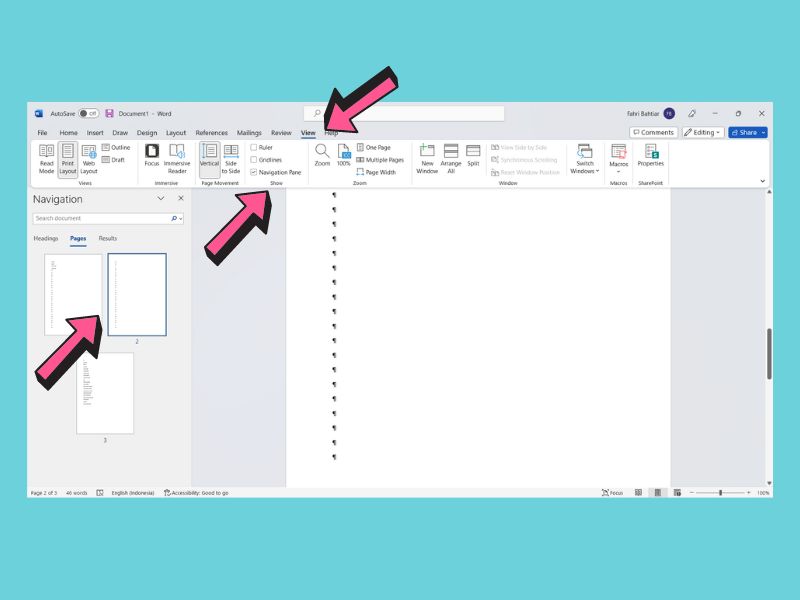
Cara Delete Beberapa Pages di Word
Apa korang tahu? korang boleh delete beberapa pages di word. Ikuti langkah berikut untuk tahu Cara Delete Page Microsoft Word:
- Buka dokumen word korang
- Kemudian tekan butang Ctrl + G pada keyboard sehingga akan muncul pop up Find and Replace
- Pilih pada butang Go To > Page dan korang masukkan page untuk pergi ke halaman tersebut dan klik Go To
- Selepas tu, tutup tampilan pop up dan korang telah berada pada halaman yang nak korang padamkan
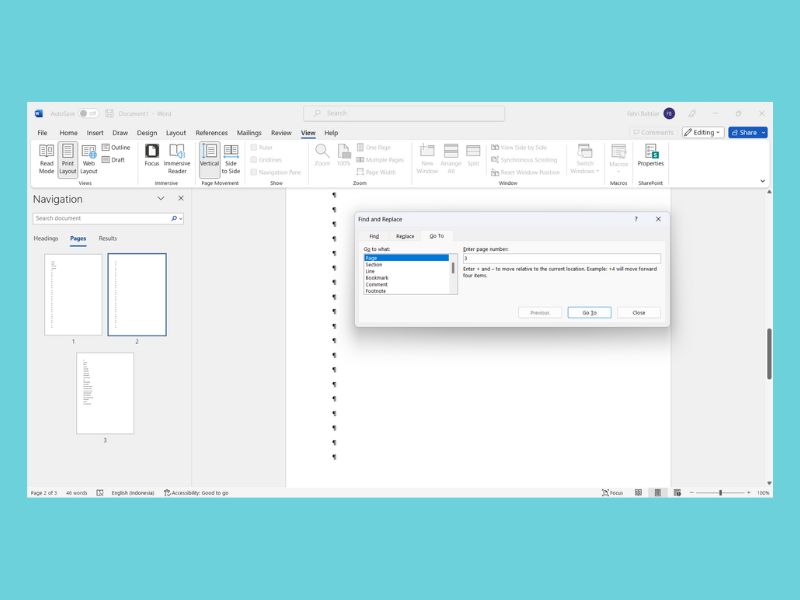
- Kemudian tekan butang Delete dan semua halaman akan padam
Untuk delete page microsoft word mac agak sedikit berbeza.
Video
Jika korang masih keliru dengan penjelasan di atas, sila lihat Video ini
Okay guys, itu je lah cara yang kita share hari ni untuk cara delete page Microsoft Word. Mudah kan? Tak payah risau lagi kalau terkena page yang nak di-delete.
Kalau korang ada tips lain atau cara yang lebih mudah, jangan malu-malu untuk share dengan kami dalam ruang komen di bawah ni. Kita belajar sama-sama dan bantu sesama.
Ingat, selalu rajin explore fungsi-fungsi dalam Microsoft Word sebab ada banyak lagi tips dan tricks yang boleh kita guna untuk memudahkan kerja kita.
Alright, sampai di sini sahaja artikel kita hari ni. Jangan lupa subscribe dan follow page kami untuk dapatkan lagi tips-tips menarik lain dalam dunia teknologi. Bye guys!
Originally posted 2023-04-16 14:48:59.

